MFC-990CW
Preguntas frecuentes y Solución de problemas |
Enviar un fax a través de PC-FAX
La función PC-FAX de Brother le permite utilizar su PC (Computadora Personal) para enviar cualquier aplicación o documento como un fax normal. Usted puede crear un archivo en una aplicación cualquiera en su PC y luego enviarlo como un PC-FAX.
Haga clic en el enlace de la interfaz de PC-Fax que esté utilizando:
Para usuarios de Windows:
- UTILIZAR EL ESTILO FACSIMILE DE LA INTERFAZ DE USUARIO (RECOMENDADO)
- UTILIZAR EL ESTILO SIMPLE DE LA INTERFAZ DE USUARIO
Para usuarios de Macintosh
ENVIAR UN ARCHIVO COMO UN PC-FAX UTILIZANDO EL ESTILO FACSIMILE DE LA INTERFAZ DE USUARIO (RECOMENDADO):
El "Estilo Facsimile" es gráfico. Usted verá una imagen de una máquina fax con teclado de marcación y podrá marcar el número de fax desde ella.
-
Cree un archivo utilizando cualquier aplicación en su computadora.
-
Desde el menú Archivo (File) seleccione Imprimir (Print). Se abrirá la ventana de diálogo Print.
-
Desde la ventana de diálogo Print seleccione BROTHER PC-FAX como su impresora.
-
Haga clic en Print/OK (Dependiendo de la aplicación y sistema operativo). Aparecerá el estilo Facsimile de la interfaz de usuario.
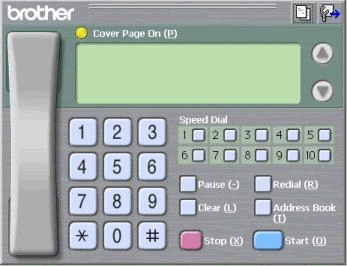
-
Ingrese el número de fax del recipiente utilizando cualquiera de los siguientes métodos:
-
Utilizando el teclado de marcación para ingresar el número
-
Utilizando el teclado de su PC para ingresar el número
-
Haciendo clic en cualquiera de los 10 botones de MARCACIÓN RÁPIDA (SPEED DIAL)
- Haciendo clic en el botón del DIRECTORIO TELEFÓNICO (ADDRESS BOOK), y luego seleccionando un miembro o un grupo del Directorio Telefónico
Si comete un error haga clic en Clear para eliminar todos los datos ingresados.
-
Utilizando el teclado de marcación para ingresar el número
-
Haga clic en Cover Page On para incluir una portada del fax.
-
Haga clic en Start para enviar el fax.
- Si desea cancelar el envío del fax haga clic en STOP.
UTILIZANDO EL ESTILO SIMPLE DE LA INTERFAZ DE USUARIO:
El "Estilo Simple" requiere que usted ingrese el número de fax en la casilla titulada To:, incluida en la pantalla del interfaz.
-
Cree un archivo utilizando cualquier aplicación en su computadora.
-
Desde el menú File seleccione Print. Se abrirá la ventana de diálogo Print.
-
Desde la ventana de diálogo Print seleccione Brother PC-FAX como su impresora.
-
Haga clic en PRINT/OK (Dependiendo de la aplicación y el sistema operativo). Aparecerá el estilo Simple de la interfaz de usuario.
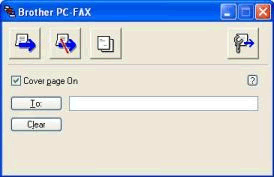
-
Ingrese el número de fax del recipiente utilizando uno de los siguientes métodos:
-
Ingresar el número de fax del recipiente en el renglón titulado TO:
- Haga clic en el botón TO: para ingresar el número desde el Directorio Teléfonico
Si comete un error, haga clic en Clear para eliminar todos los datos ingresados.
-
Ingresar el número de fax del recipiente en el renglón titulado TO:
-
Seleccione Cover Page On para incluir una portada del fax.
-
Haga clic en el ícono SEND para enviar el fax.
- Si desea cancelar el fax, haga clic en el ícono CANCEL.
UTILIZANDO LA APLICACIÓN MACINTOSH:
-
Cree un documento en la aplicación de Macintosh.
-
Abra el diálogo Print.(Haga clic aquí para detalles sobre cómo abrir el diálogo Print).
-
Seleccione Send Fax desde el menú desplegable.
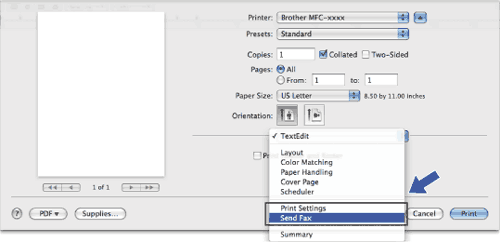
-
Seleccione Facsimile en el menú desplegable Output.
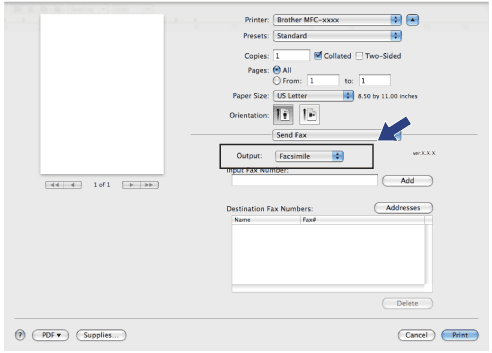
-
Ingrese un número de fax en la casilla Input Fax Number.
-
Haga clic en Add. El número de fax se registrará en Destination Fax Numbers.
- Haga clic en Print.
Modelos relacionados
MFC-230C, MFC-240C, MFC-250C, MFC-255CW, MFC-290C, MFC-295CN, MFC-440CN, MFC-465CN, MFC-490CW, MFC-495CW, MFC-5490CN, MFC-5890CN, MFC-5895CW, MFC-6490CW, MFC-665CW, MFC-685CW, MFC-6890CDW, MFC-7340, MFC-7345N, MFC-7360N, MFC-7365DN, MFC-7440N, MFC-7460DN, MFC-7840W, MFC-7860DW, MFC-790CW, MFC-795CW, MFC-8220, MFC-845CW, MFC-8480DN, MFC-8680DN, MFC-8690DW, MFC-885CW, MFC-8890DW, MFC-9010CN, MFC-9120CN, MFC-9125CN, MFC-9320CW, MFC-9325CW, MFC-9440CN, MFC-9450CDN, MFC-9460CDN, MFC-9560CDW, MFC-9840CDW, MFC-990CW, MFC-9970CDW, MFC-J220, MFC-J265W, MFC-J270W, MFC-J280W, MFC-J410W, MFC-J415W, MFC-J425W, MFC-J430W, MFC-J435W, MFC-J5910DW, MFC-J615W, MFC-J625DW, MFC-J630W, MFC-J6510DW, MFC-J6710DW, MFC-J6910DW, MFC-J825DW, MFC-J835DW
